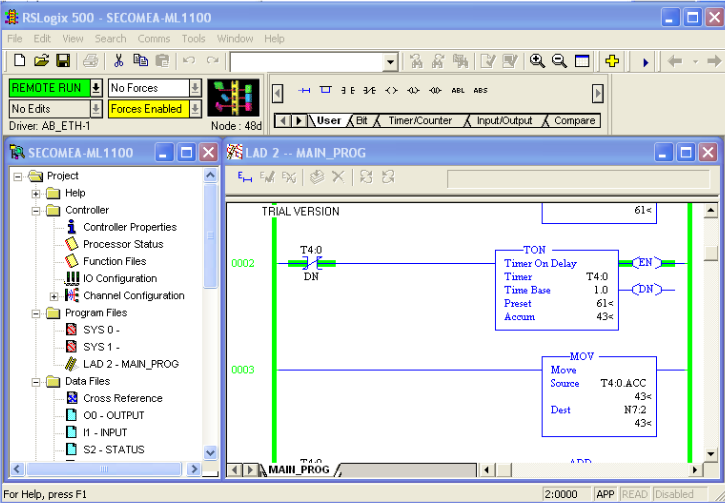MicroLogic 1400(以太网)
1、登录服务器,在服务器上选中远程网关,点击右边的SiteManager GUI,进入网关GUI界面。
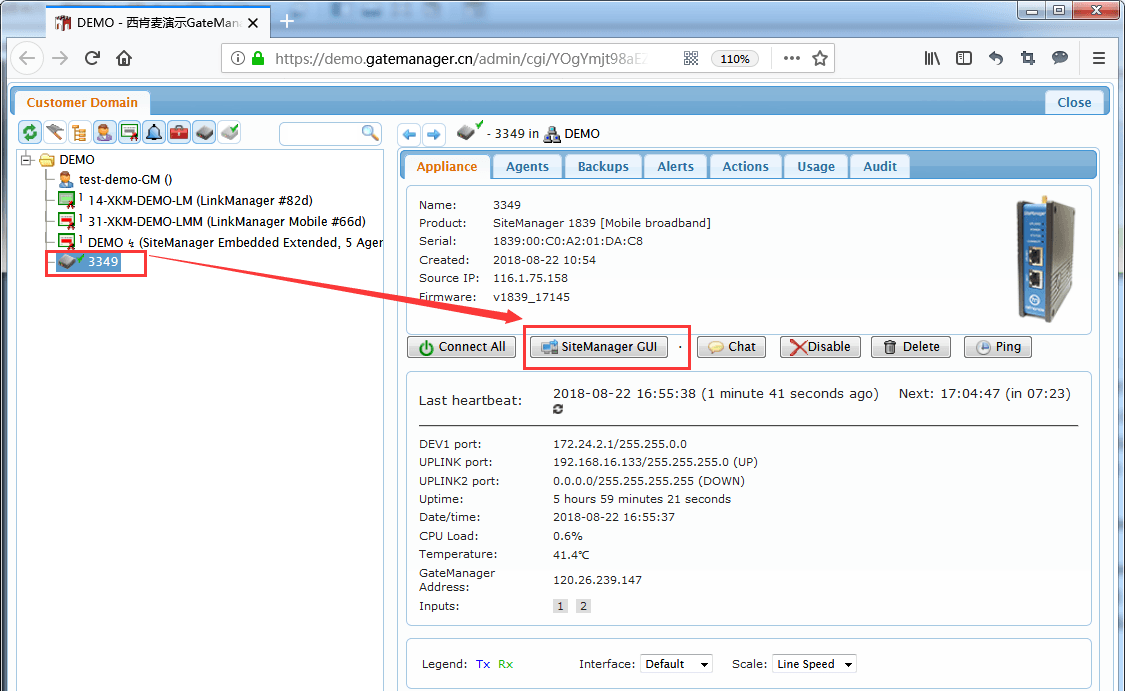 2、检查DVE1 网口的IP是否与PLC的IP处在同一个网段,如果不在同一网段,点击第4点后面的Edit按钮
2、检查DVE1 网口的IP是否与PLC的IP处在同一个网段,如果不在同一网段,点击第4点后面的Edit按钮
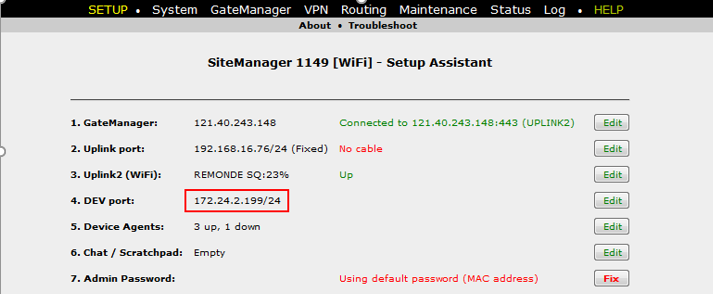
3、将IP/掩码改成与PLC的IP/掩码处在同一个网段,点击Save保存,(注意此处不是填写PLC的IP)
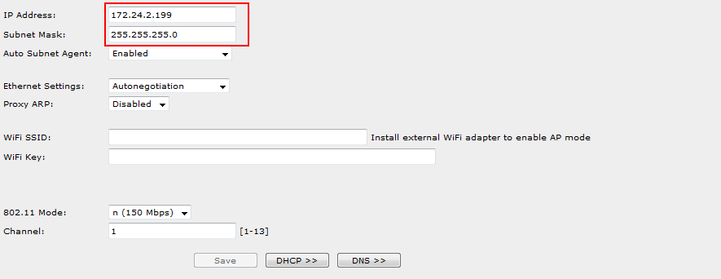
4、修改DEV1网口IP,需要软重启SiteManager工业远程网关才能生效;
重启方式1:点击黄色的SETUP,你将看到有个第8项,点击后面的Fix按钮,点击reboot即可重启
重启方式2:点击Maintenance,再点击下面的reboot,再点击Reboot即可重启
5、添加设备信息如下图所示

6、返回GateManager账户,选择需要访问的设备,点击Connect。
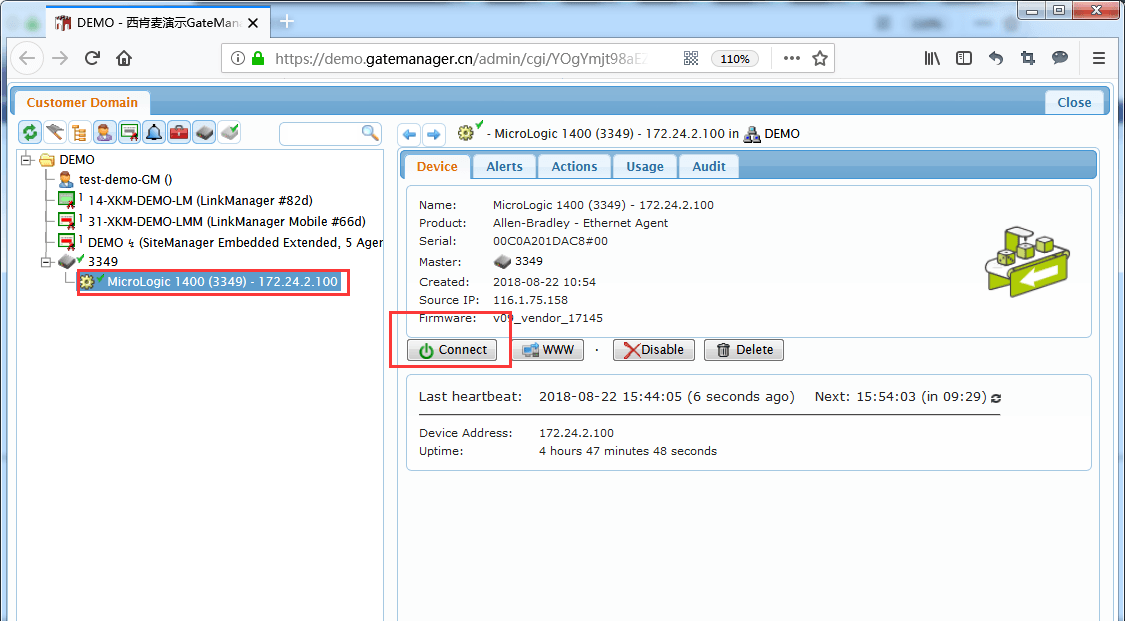
7、链路成功
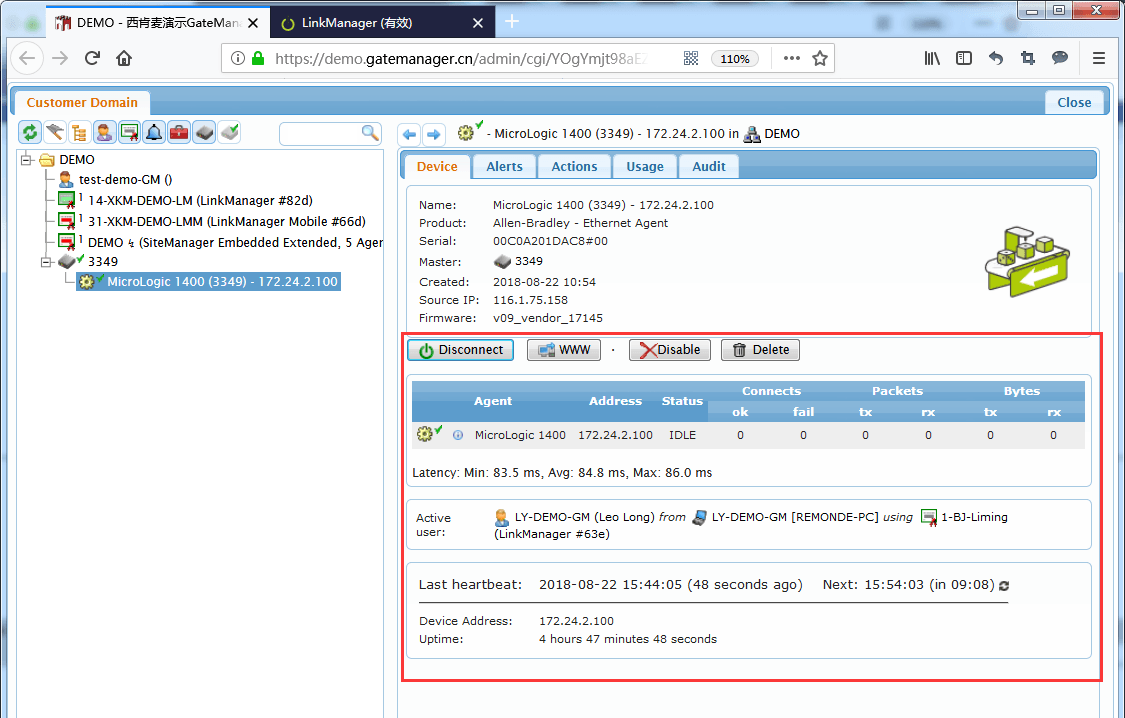
8、运行RSLinx然后选择Communications,选择Configure Drivers
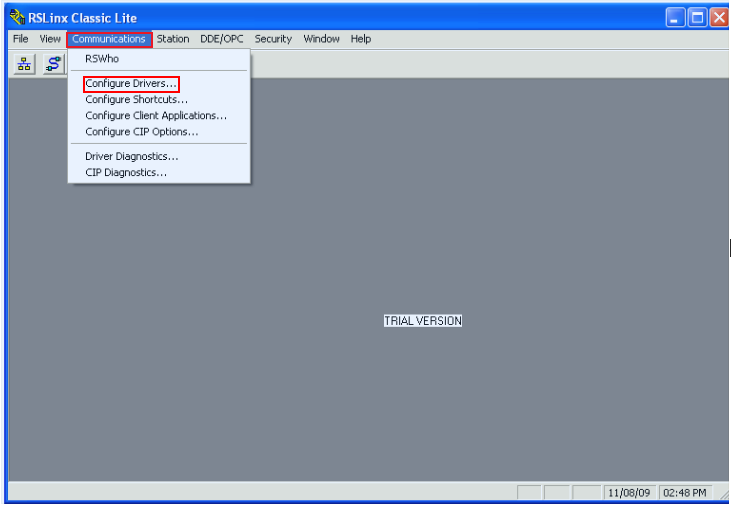
9、选中Ethernet devices
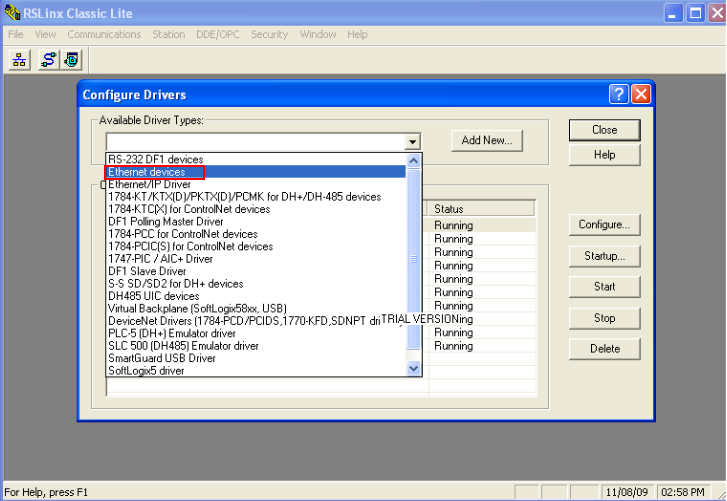 10、指定目标PLC的IP地址,然后单击OK
10、指定目标PLC的IP地址,然后单击OK
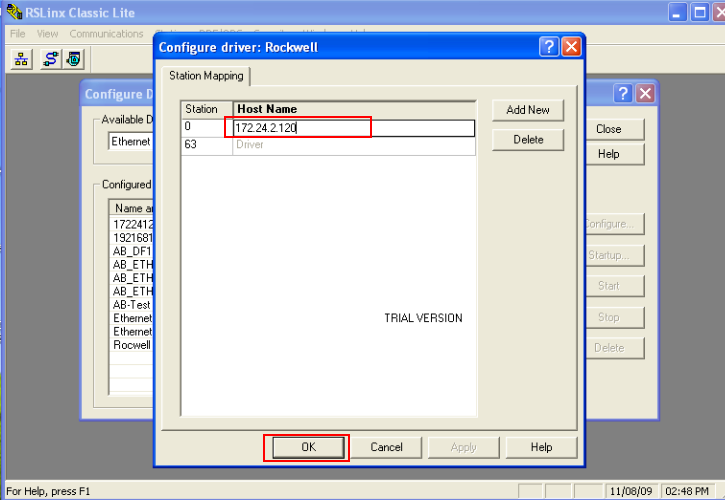
11、PLC应发现在RSLinx的指定IP
注:如果设备出现一个黄色的问号,您应该尝试选择Ethernet/IP driver设备。此驱动基于UDP运行,它也在此方案中支持。LinkManager不能够传播UDP广播,所以设备可能不会出现在 RSLinx中,但 您仍然可以从RSLogix上连接到PLC的IP地址。
12、启动的RSLogix,并选择您的项目。注意,该项目的IP地址必须对应于PLC。

13、选择Remote Run现在您 的PLC设备已经在线